فوٹوشاپ میں رات کو دن کیسے تبدیل کرنا

دن سے رات کے تبادلے کے دوران جب تک فوٹوشاپ ایڈجسٹمنٹ تہوں میں موجود ہے، لیکن اس پر اثر انداز کرنے میں بہت ساری مشق ہوتی ہے. فوٹوشاپ میں رات کی طرح ایک دن کی تصویر نظر ڈالنے کی کلید مختلف ایڈجسٹمنٹ کو نیویگیشن کرنے کے لئے سیکھنے میں ہے، جیسے کہ مریض نقشہ اور منحنی خطوط، ایک قابل اعتماد سر حاصل کرنے کے لئے.
اس طرح کی حد تک تصویر کو تاریک کرنا کہ سائے میں کسی بھی تفصیل سے کسی بھی تفصیل سے کوئی تفصیل نہیں ہے، اور ہم پرت ماسک پر روشنی کے توازن کو تبدیل کرنے کے لئے برش کا استعمال کرتے ہوئے اثر کو مزید اثر کرسکتے ہیں. گہرے نیلے رنگ کو گریجویٹ نقشہ ایڈجسٹمنٹ اور فوٹو گرافی کے پیش سیٹ کے ساتھ پیدا کیا جاتا ہے فوٹوشاپ سی سی . انتخاب پھر کھیل میں آتے ہیں، ایک ستارہ بھری ہوئی رات کی تزئین کے لئے دن آسمان کو پھینک دیں.
- 14 فوٹوشاپ ایڈجسٹمنٹ کے اوزار آپ کی تصاویر کو برقرار رکھنے کے لئے
اس کے اختتام تک فوٹوشاپ ٹیوٹوریل ، آپ کو تمام مہارتوں اور جاننے کے لئے ہونا چاہئے کہ آپ کو رات کے وقت شاہکار میں کسی بھی دن کی تصویر کو کس طرح تبدیل کرنے کی ضرورت ہے.
فائلوں کو ڈاؤن لوڈ کریں اس سبق کے لئے.
01. گریجویٹ نقشہ ایڈجسٹمنٹ کے ساتھ شروع کریں
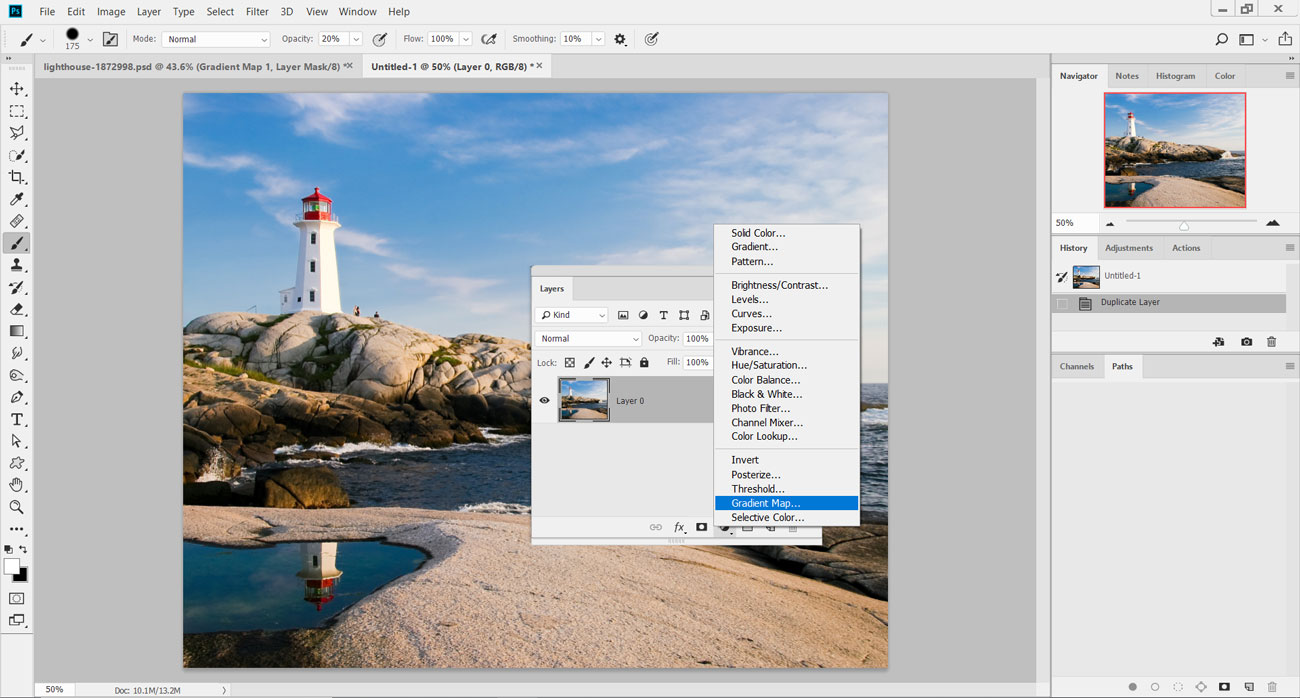
ابتدائی تصویر 'Pix_LightHouse_1872998.jpg' فوٹوشاپ میں، اور تہوں کے پیلیٹ کے سربراہ کو لوڈ کریں. ایڈجسٹمنٹ پرت آئکن کو تلاش کریں اور تدریجی نقشہ منتخب کریں.
02. ابتدائی ٹنٹ
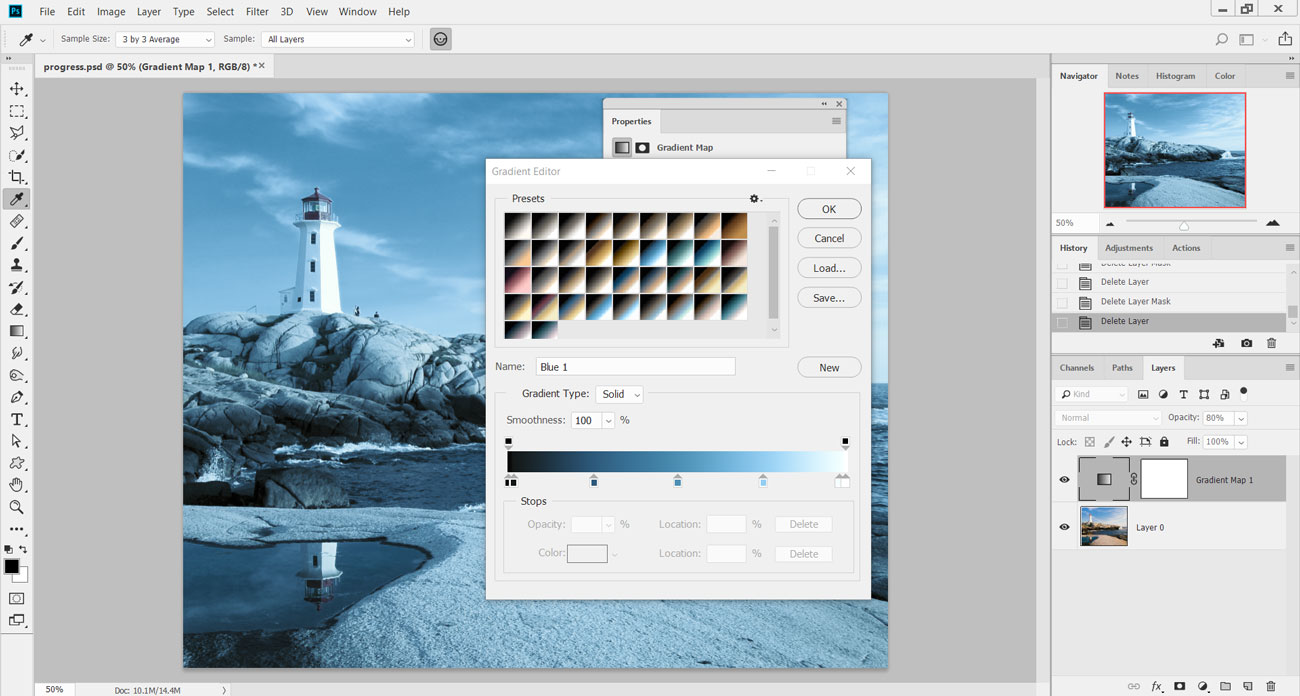
گریجویٹ نقشہ ایڈیٹر کے اندر، ڈراپ ڈاؤن مینو سے presets کے فوٹو گرافی ٹننگ سیٹ منتخب کریں. تھمب نیل گرڈینٹس کی صف سے، پیش سیٹ نیلے رنگ کا انتخاب کریں اور ٹھیک ہٹائیں. یہ تصویر کو ہلکے نیلے رنگ کے ساتھ ٹنٹ کرے گا.
03. رات کا سیاہ
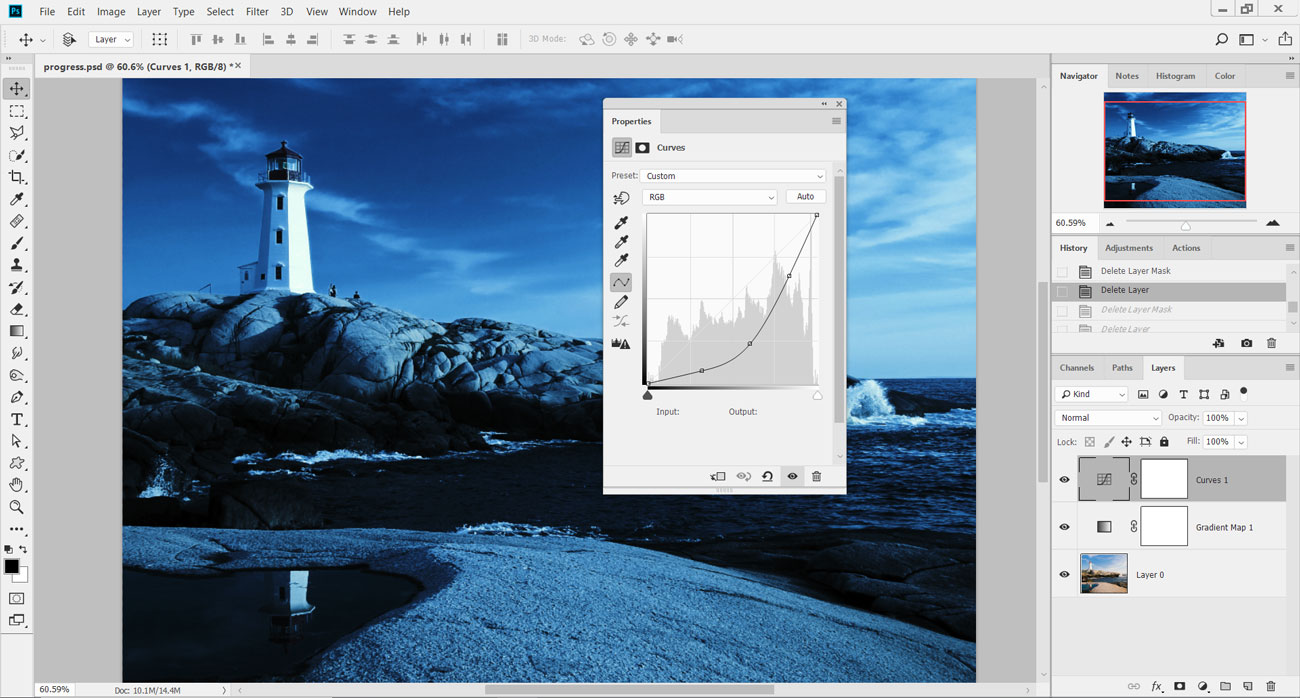
تھوڑا سا اثر کو کم کرنے کے لئے 80٪ تک گریجویٹ نقشہ کی پرت کی دھندلاپن کو کم کریں، ایڈجسٹمنٹ تہوں پر واپس جائیں اور ایک منحنی ایڈجسٹمنٹ کو شامل کریں. مرکز سے نیچے کی وکر کو گھسیٹ کر تصویر کو سیاہ کریں. خیال یہ ہے کہ یہاں سائے اور وسطیونز کو سیاہ کرنا ہے.
04. مزید بھی سیاہی
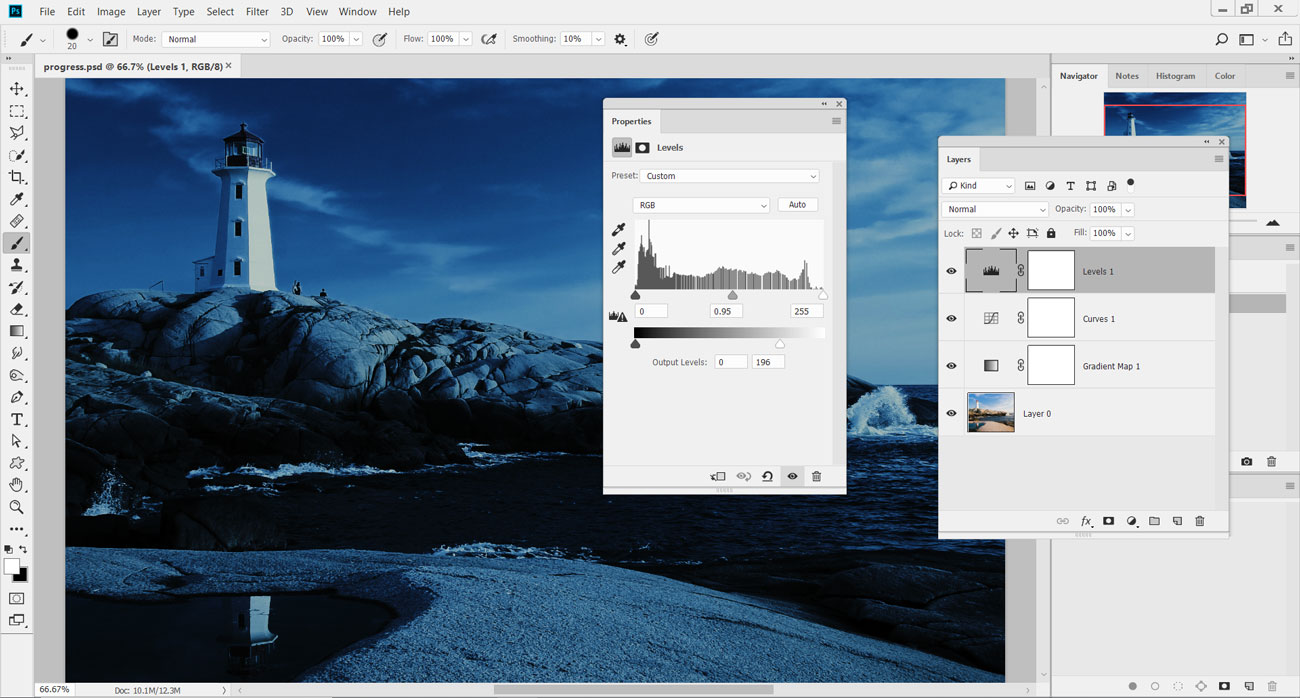
وکر ایڈجسٹمنٹ کے اوپر ایک سطح ایڈجسٹمنٹ پرت شامل کریں. سطحوں کے ڈائیلاگ کے اندر، Midtones مارکر کو 0.95 تک مقرر کریں. اس کے بعد، آؤٹ پٹ کی سطح کے تحت، 0 اور 196 تک مقرر کیا گیا ہے. یہ ایڈجسٹمنٹ اس تصویر کو مزید سیاہ کرنا چاہئے، یہ ظاہر ہوتا ہے کہ یہ رات ہے.
05. آسمان کا انتخاب کریں
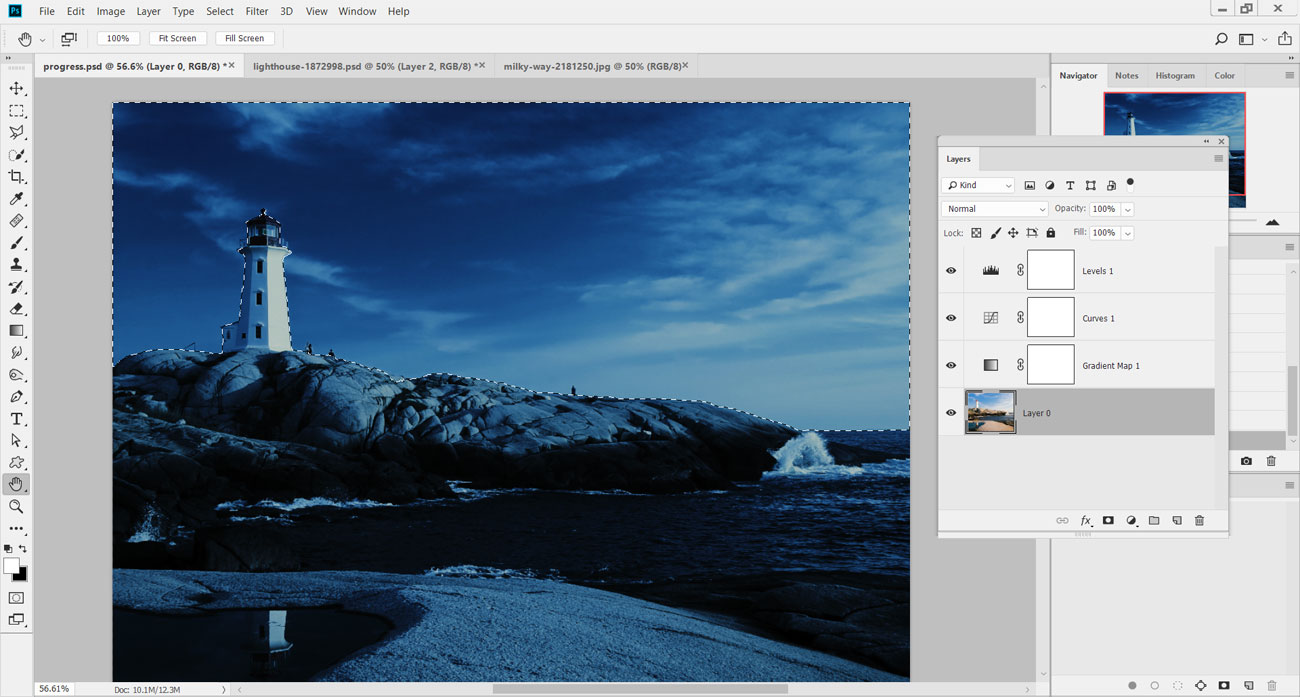
اب ہم نے تصویر کو رات کو تبدیل کر دیا ہے، ہمیں آسمان سے باہر نکلنے کی ضرورت ہے. پریس ڈبلیو فوری انتخاب کے آلے کے لئے اور تصویر کی پرت پر کلک کریں. آسمان اور روشنی کے ارد گرد کسی نہ کسی طرح کا انتخاب ھیںچیں.
06. انتخاب کو بہتر بنائیں
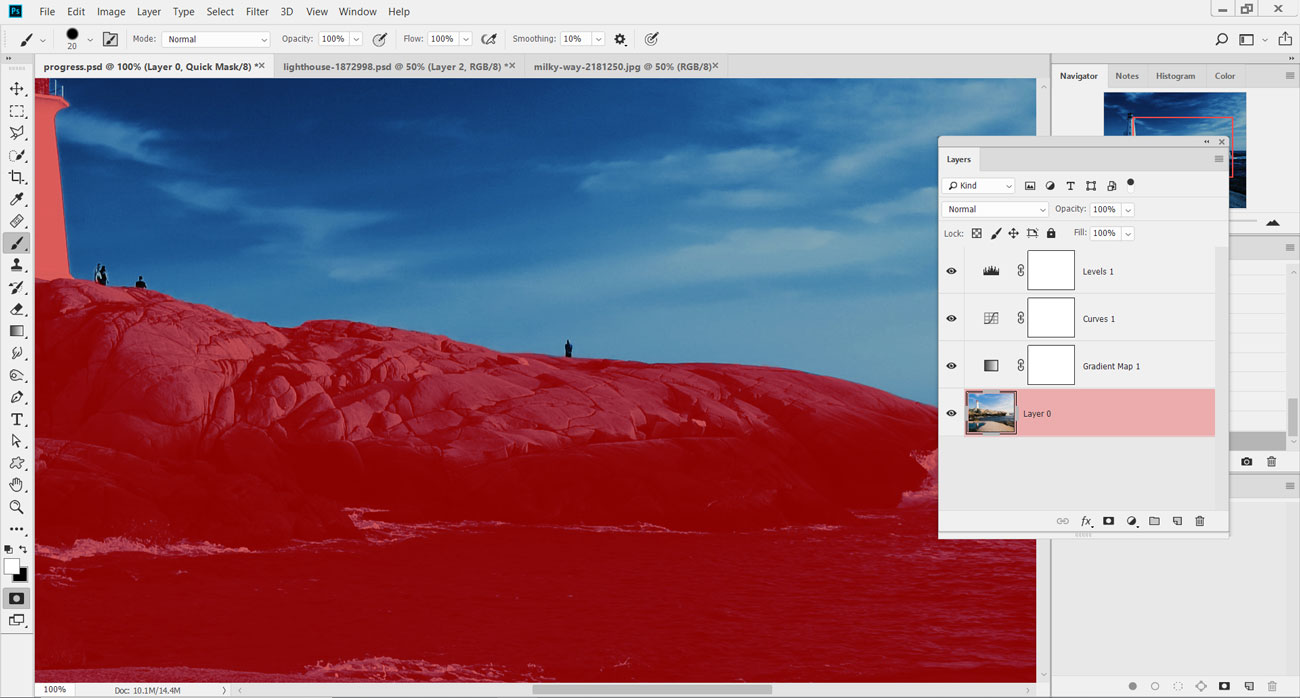
ہولڈ آپٹ / alt. انتخاب کے علاقوں کو دور کرنے کے لئے جو پتھروں اور ہلکے پر پھیلاتے ہیں. پریس سوال: فوری ماسک موڈ لوڈ کرنے اور منتخب کردہ علاقے کو پیش کرنے کے لئے. ماسک کے کنارے کو بہتر بنانے کے لئے برش کا آلہ استعمال کریں، اور دبائیں سوال: عام نقطہ نظر میں واپس آنے کے لئے.
07. انتخاب کو محفوظ کریں
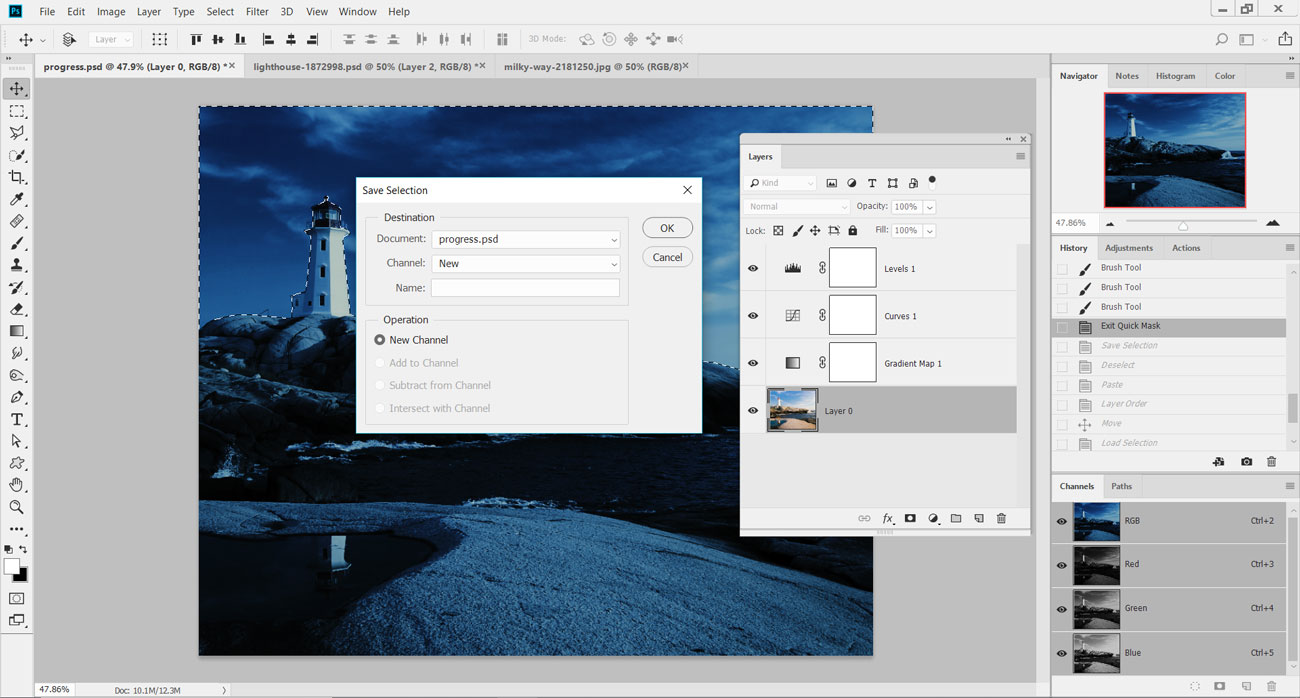
انتخاب کو بچانے کے لئے منتخب مینو اور نیچے جائیں. پاپ اپ مینو میں، موجودہ تصویر میں دستاویز مقرر کریں، اور چینل کو نیا سیٹ کریں. نام کو خالی طور پر چھوڑ دو اور انتخاب کو ایک نیا الفا چینل کے طور پر منتخب کرنے کے لئے ٹھیک ہٹائیں (ونڈو اور GT؛ چینلز کو دیکھنے کے لئے).
08. فوری کاپی اور پیسٹ
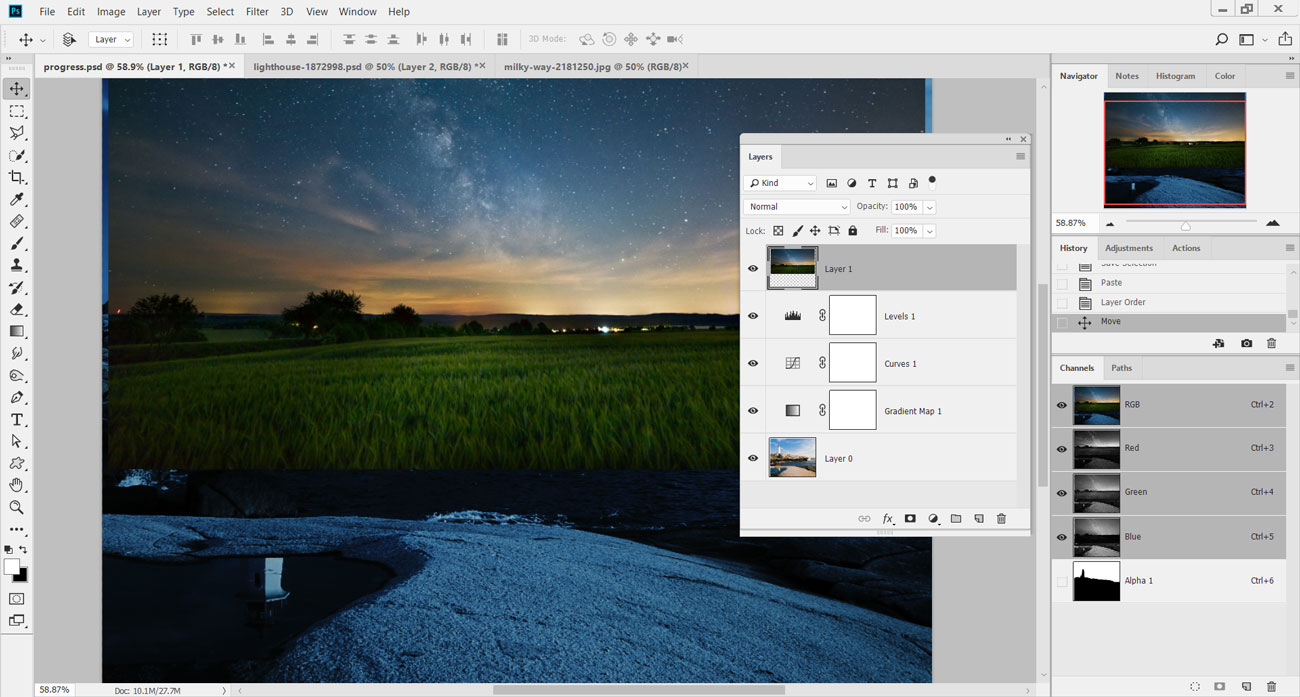
فائلوں کو 'pix_milkyway_2181250.jpg' فائلوں کو لوڈ کریں اور دبائیں سی ایم ڈی / Ctrl. +. A. پوری تصویر کو منتخب کرنے کے لئے، پھر سی ایم ڈی / Ctrl. +. C. نقل کرنا. ہلکے گھر کی تصویر اور دبائیں سی ایم ڈی / Ctrl. +. وی تصویر پر نیا آسمان پیسٹ کرنے کے لئے. اس تصویر کو پرت اسٹیک کے اوپر منتقل کریں.
09. ایک پرت ماسک کو لاگو کریں
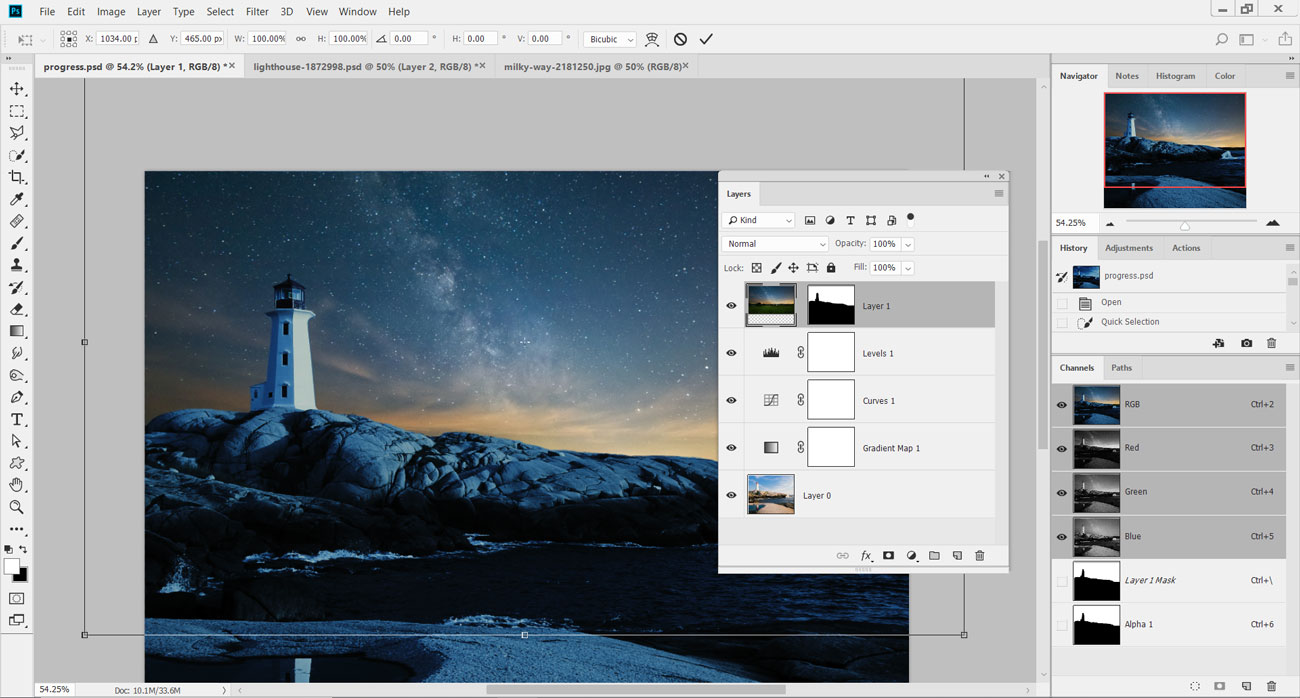
چینلز میں پیلیٹ، سی ایم ڈی / Ctrl. مرحلہ 7 میں پیدا کردہ الفا چینل کے تھمب نیل پر کلک کریں. نئی آسمان کی پرت پر، انتخاب کو لاگو کرنے کے لئے ایک پرت ماسک شامل کریں. ماسک اور تھمب نیل کے درمیان چھوٹے چین لنک کی علامت پر کلک کریں، اور دبائیں سی ایم ڈی / Ctrl. +. ٹی اس علاقے میں فٹ ہونے کے لئے آسمان کا سائز تبدیل کرنے کے لئے.
10. نئے وکر ایڈجسٹمنٹ
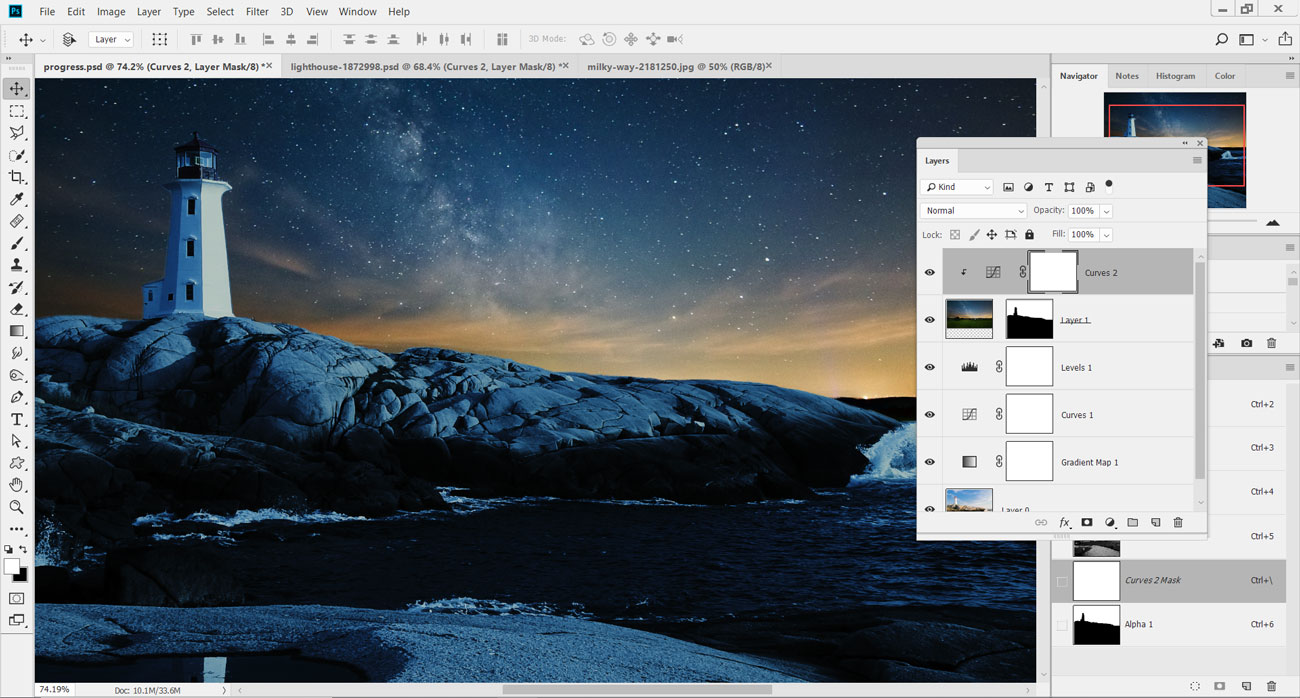
نئے آسمان کی پرت کے اوپر ایک نیا منحنی ایڈجسٹمنٹ شامل کریں اور ان کے ساتھ کلپ کریں ( آپٹ / alt. ان کی تہوں کے درمیان کلک کریں). وکر ایڈجسٹمنٹ کے مرکز کو نیچے ھیںچ کر نئی آسمان کی پرت کی چمک کو کم کریں. لائن کے ساتھ تین پوائنٹس شامل کرتے ہوئے اور ان کو کم کرنے میں سب کچھ زیادہ درستگی فراہم کرتا ہے.
11. روشنی میں پینٹ
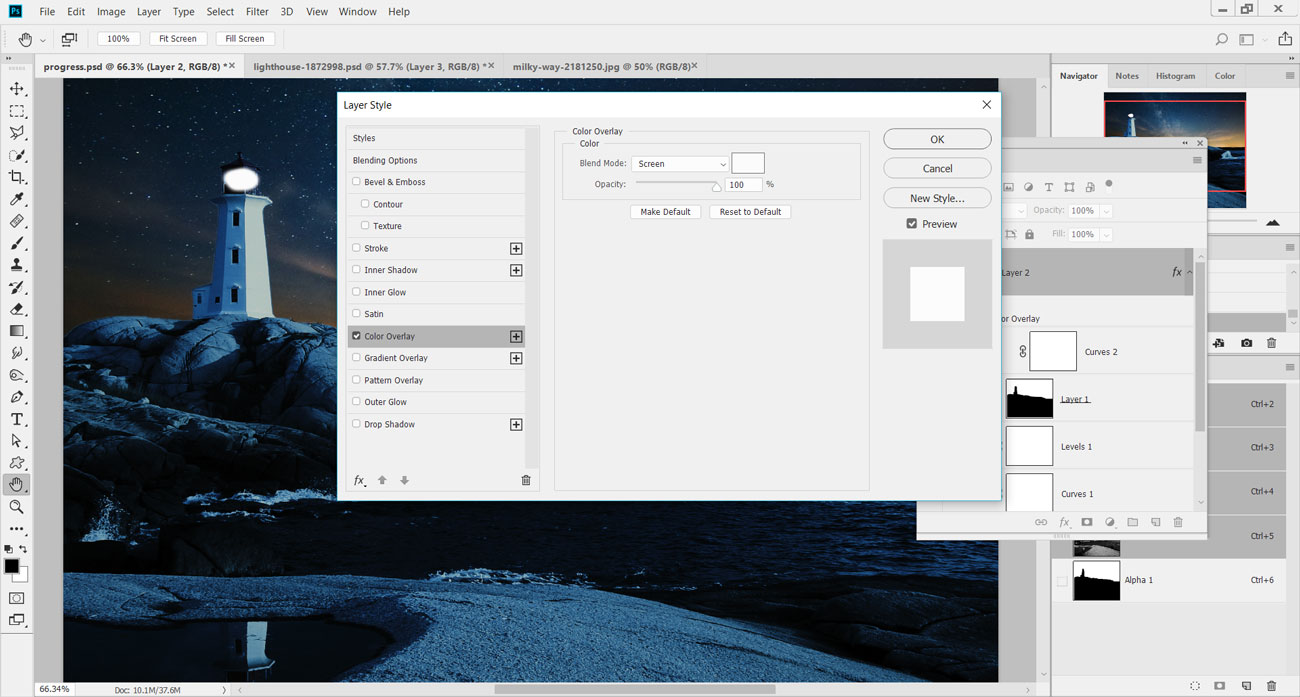
ایک نئی پرت میں شامل کریں اور برش کا آلہ منتخب کریں. روشنی کے لئے چھوٹے روشنی میں سیاہ اور 0٪ سختی اور پینٹ کے آلے کو مقرر کریں. روشنی کا رنگ منتخب کرنے کے لئے، پرت سٹائل مینو کو لوڈ کرنے کے لئے پرت پر ڈبل کلک کریں، اور پھر رنگ اوورلے اختیار کا انتخاب کریں.
12. ایک رنگ اوورلے شامل کریں
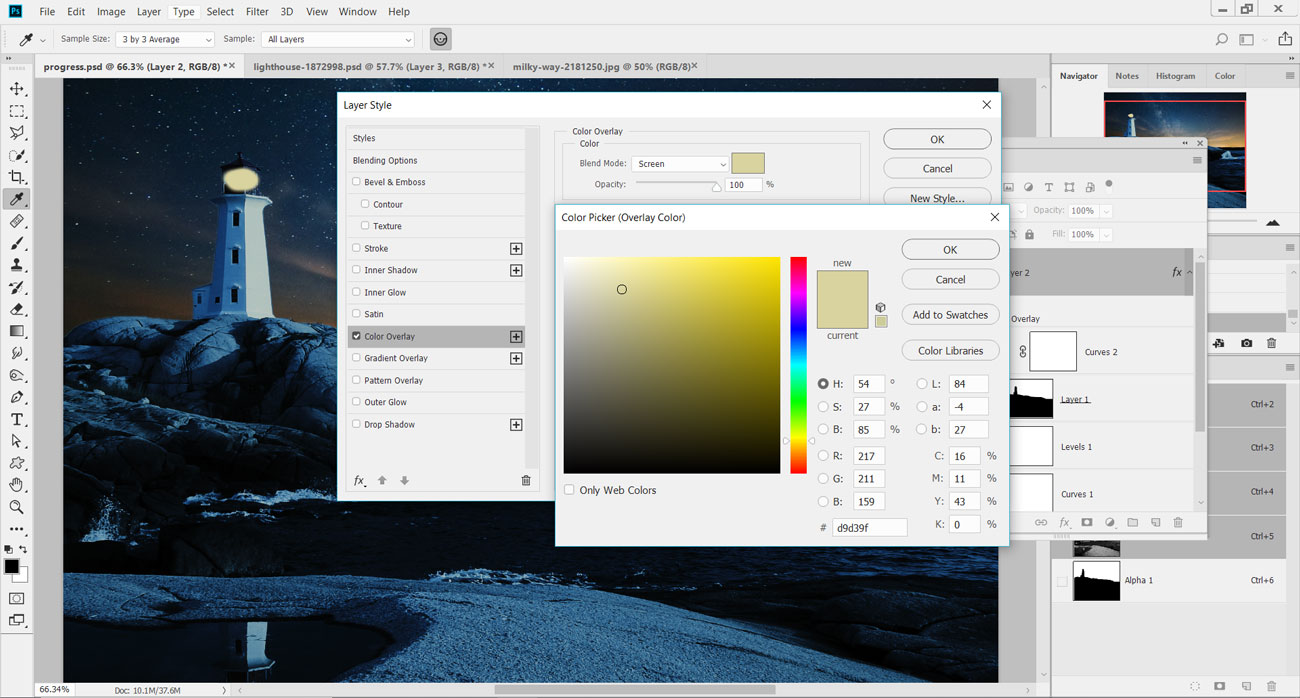
ایک اورنج پیلے رنگ کے رنگ کے اوورلے سٹائل کا رنگ تبدیل کریں اور اسکرین پر اپنا موڈ مقرر کریں. ترتیب رنگ اس طرح سے آپ کو بعد میں اسے تبدیل کرنے میں مدد ملے گی. ٹھیک ہٹائیں اور پرت کی عدم استحکام کو کم کرنے کے لئے 85٪ تک کم کریں.
13. روشنی کو دھونا
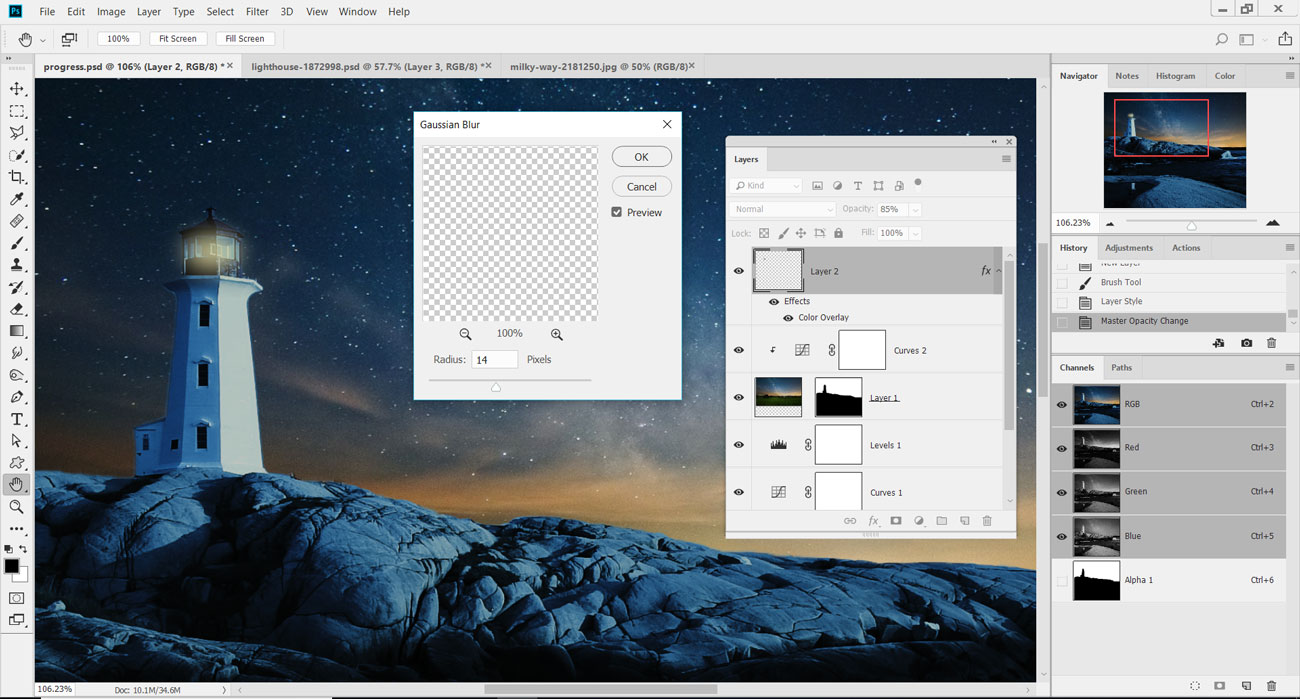
فلٹر مینو کے سربراہ اور نیچے دھندلا اور جی ٹی؛ Gaussian Blur. ریڈیو سلائیڈر 14px کو مقرر کریں اور روشنی میں روشنی کو نرم کرنے کے لئے ٹھیک ہٹائیں. مفت ٹرانسمیشن کنٹرولز لوڈ کریں ( سی ایم ڈی / Ctrl. +. ٹی ) اور روشنی کے اندر اندر فٹ ہونے کے لئے روشنی کا سائز تبدیل یا گھومنے.
14. عکاسی بنائیں
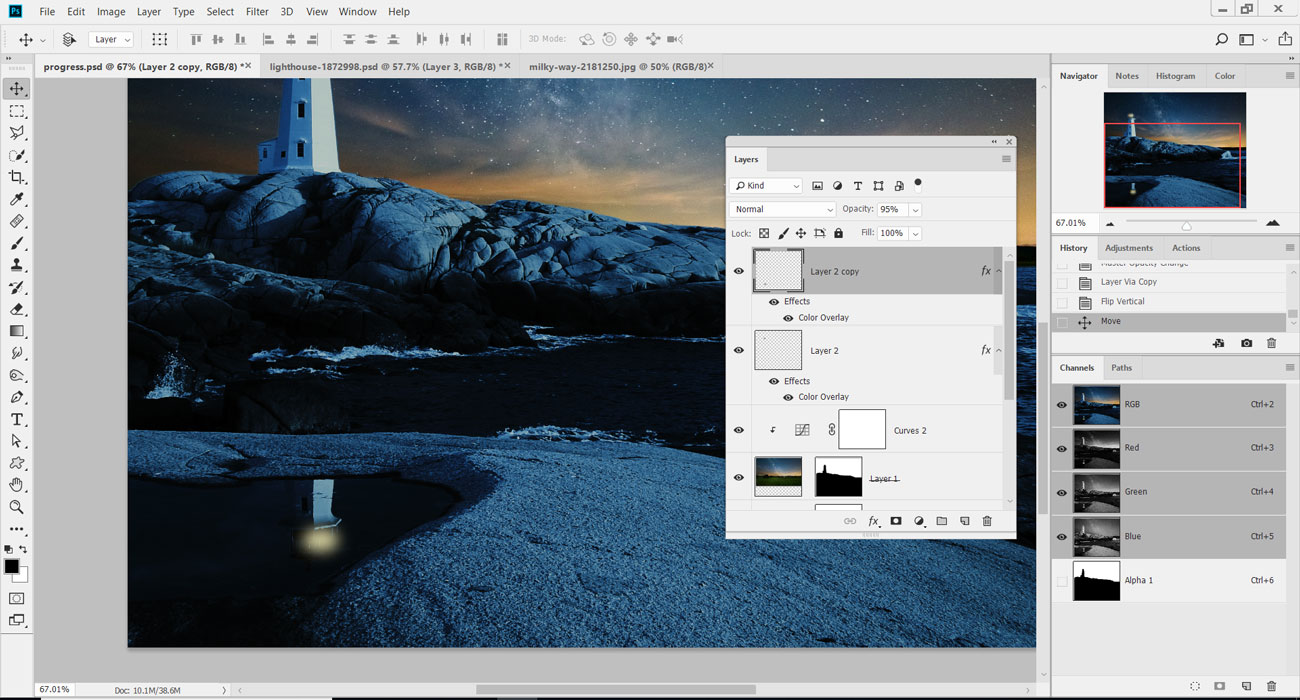
پریس سی ایم ڈی / Ctrl. +. جے ایک علیحدہ پرت پر روشنی کی پرت کو نقل کرنے کے لئے. ترمیم اور GT پر جائیں؛ ٹرانسمیشن اور جی ٹی؛ روشنی کو گھومنے اور اسے پلٹائیں کے لئے عمودی پلٹائیں. فارورڈ میں پول میں روشنی کے عکاسی پر اس کی حیثیت سے اس اقدام کے آلے کا استعمال کریں.
15. ہلکے کرنوں
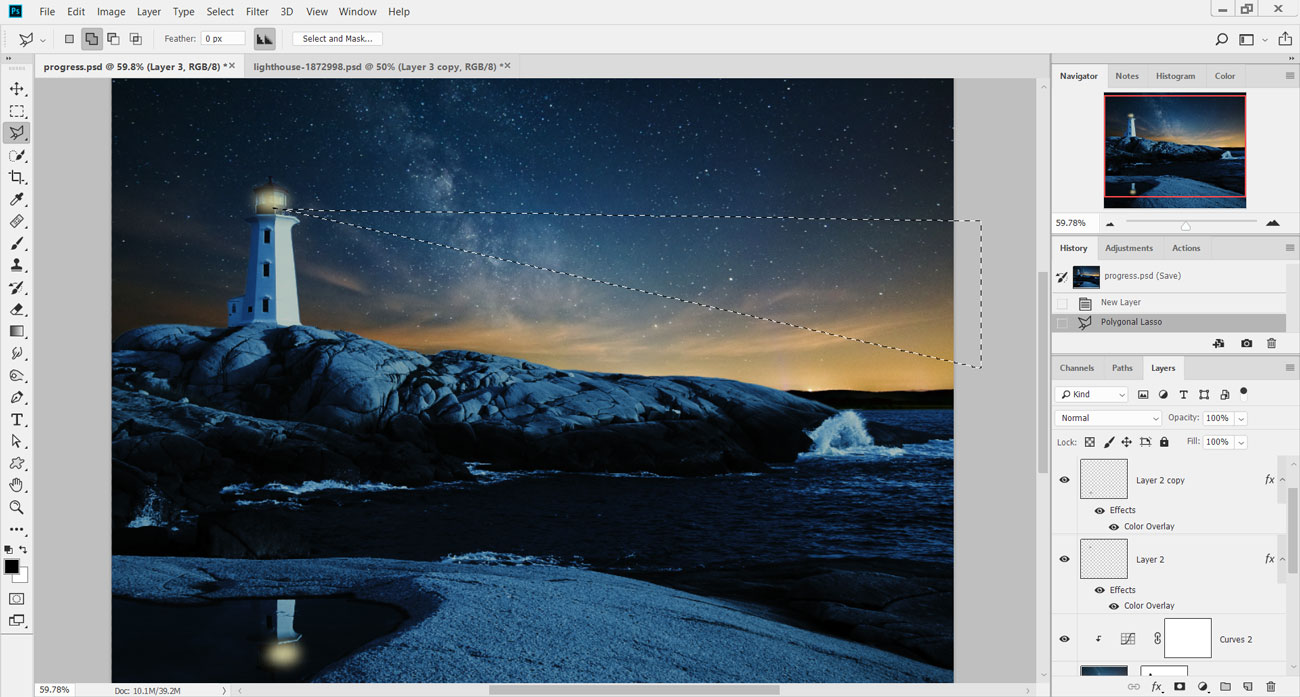
ایک نئی پرت پر روشنی سے روشنی کی بیم کو شامل کرنے کے لئے ( سی ایم ڈی / Ctrl. +. شفٹ +. این ) پولی گونگا لاسو کے آلے کا استعمال کرتے ہوئے ایک طویل آئتاکار بنائیں ( ایل ). شکل کو روشنی ہاؤس اور پوری تصویر میں بڑھانا چاہئے.
16. رنگ کے ساتھ بھریں
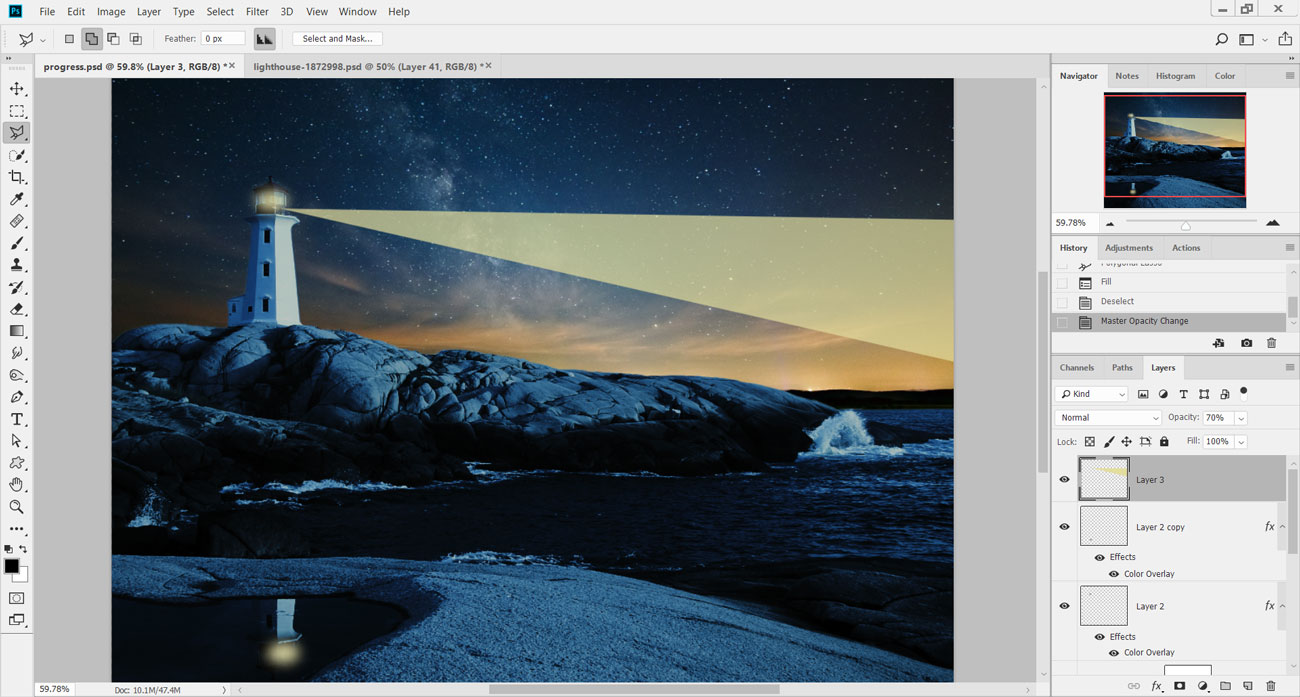
ترمیم اور GT پر جائیں؛ مواد کے تحت رنگ بھریں اور منتخب کریں. یہ ایک پیلے رنگ کے رنگ کو مقرر کریں جو اسی طرح کی ہے، لیکن اس سے زیادہ ہلکا ہے، رنگ کو روشنی میں اہم روشنی کے لئے استعمال کیا جاتا ہے. ٹھیک ہے، پھر سی ایم ڈی / Ctrl. +. D. انتخاب کو دور کرنے کے لئے، اور پھر پرت کی دھندلاپن کی ترتیب کو 70٪ تک کم کریں.
17. نرم اور کولورا
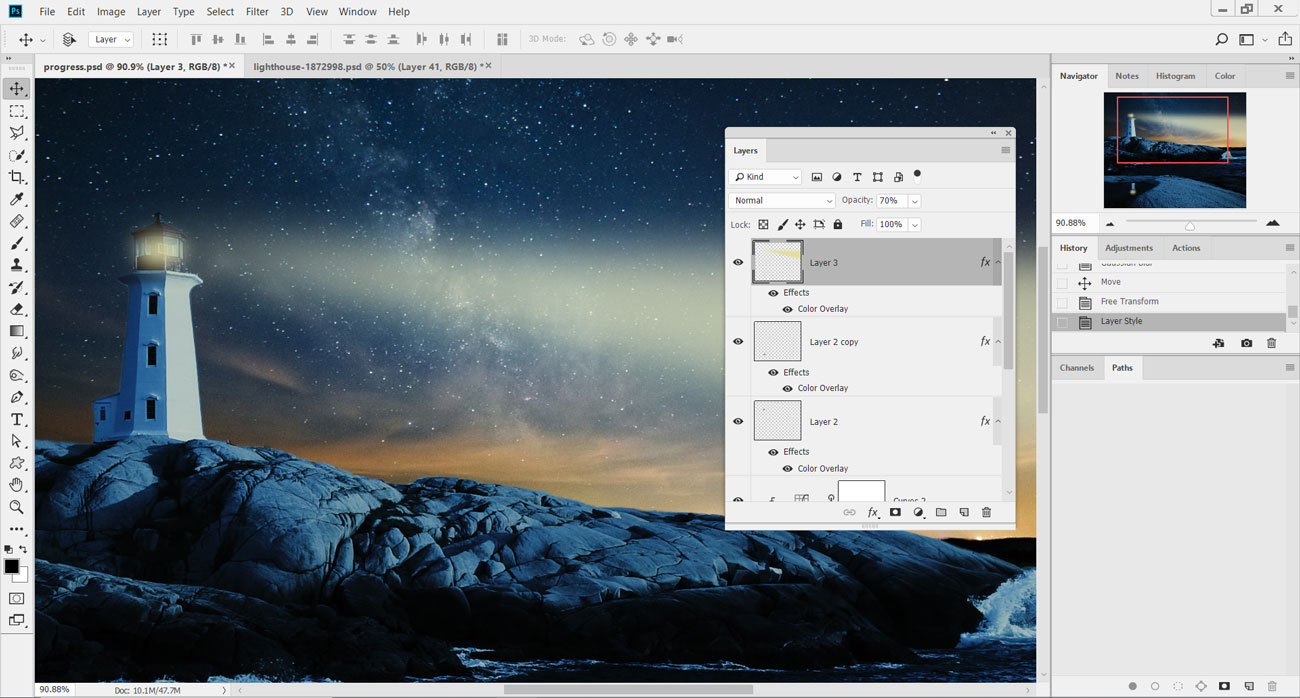
روشنی بیم کو نرم کرنے کے لئے، فلٹر اور نیچے دھندلا اور GT پر جائیں؛ Gaussian Blur. ریڈیو کو 36px تک دھندلا مقرر کریں اور ٹھیک ہٹائیں. پرت پر ڈبل کلک کریں اور روشنی کے سر کو تبدیل کرنے کے لئے ایک رنگ اوورلے سٹائل شامل کریں، اگر آپ کو لگتا ہے کہ یہ ضروری ہے.
18. روشنی ڈبل
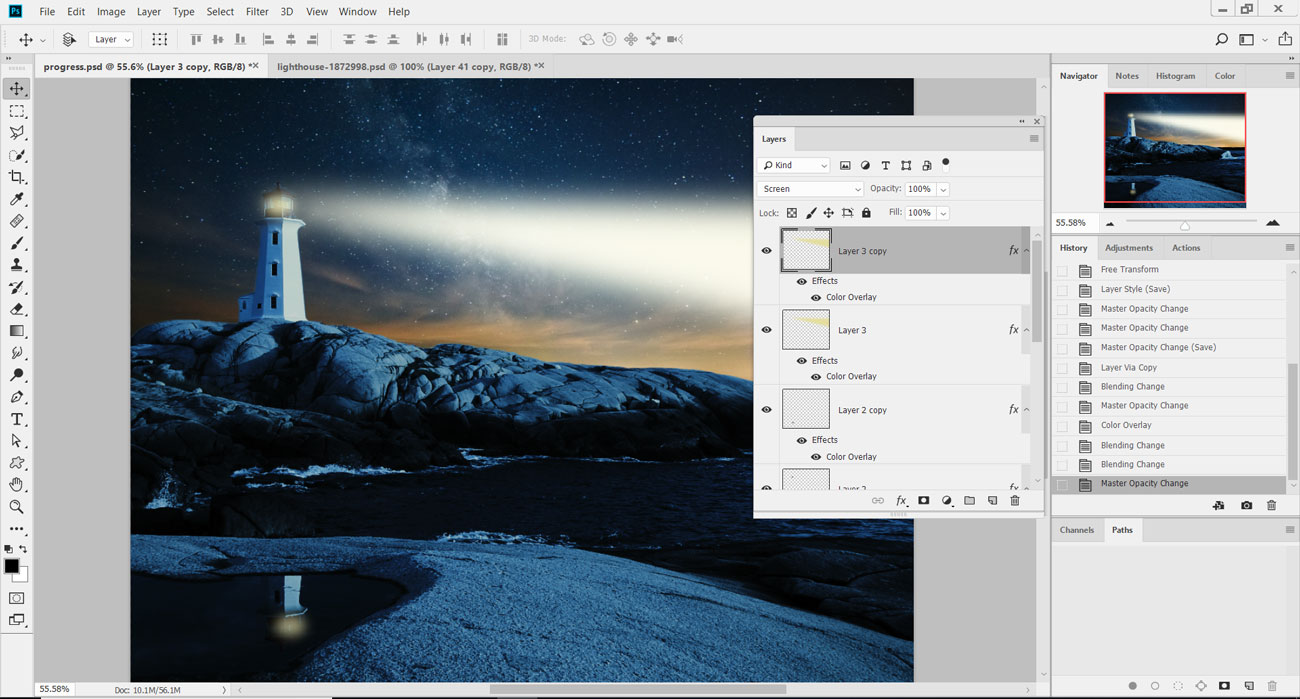
اس پرت کو ڈپلیکیٹ ( سی ایم ڈی / ctr. L +. جے ) اور پھر رنگ کے اوورلے سٹائل کو ہلکے پیلے رنگ میں تبدیل کریں، تقریبا سفید. پرتوں کے مرکب موڈ کو تہوں میں فلیٹ میں روشنی کی بیم میں مرکب کرنے کے لئے سکرین پر سکرین پر مقرر کریں.
19. دوسری بیم کا سائز تبدیل کریں
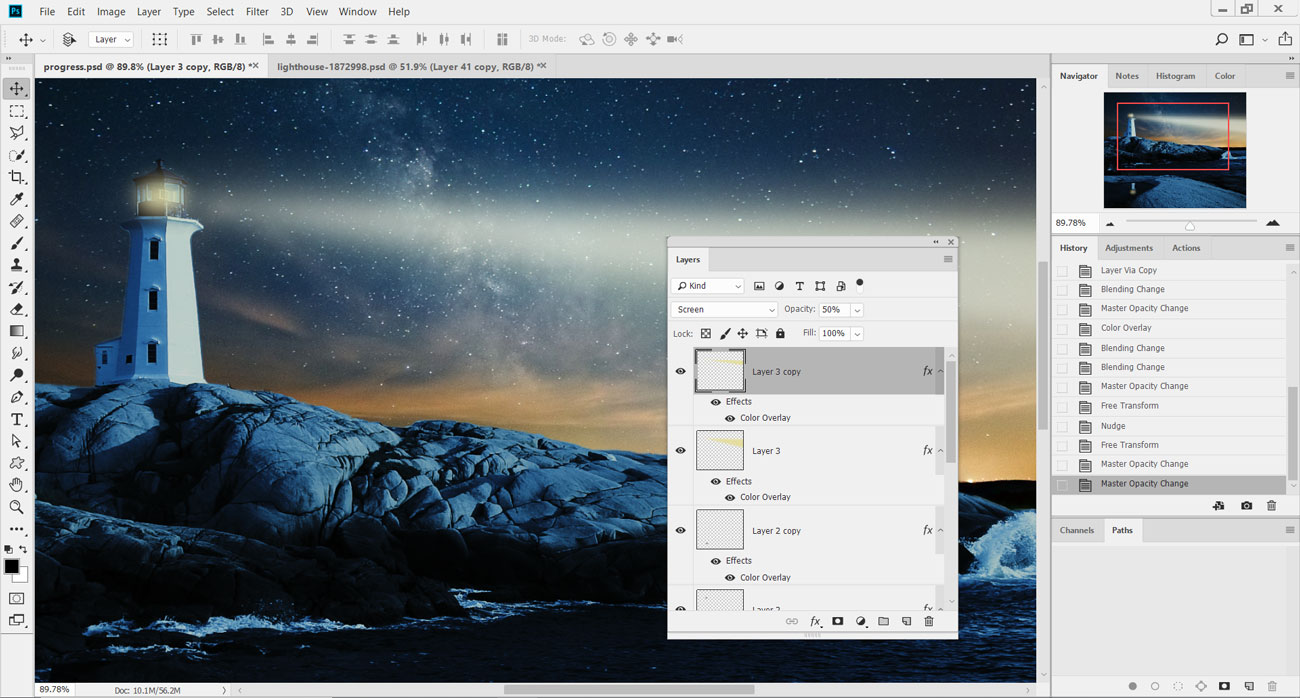
دوسری روشنی بیم کو چھڑکیں تاکہ اس کے نیچے سے اس سے کم ہو. اس پرت کی دھندلاپن کو کم کرنے کے لئے 50٪ تک کم. نتیجے میں دو روشنی بیموں کو روشنی سے باہر آ رہا ہے، ایک دوسرے کے اوپر ایک.
20. ڈپلیکیٹ اور دوبارہ ترتیب
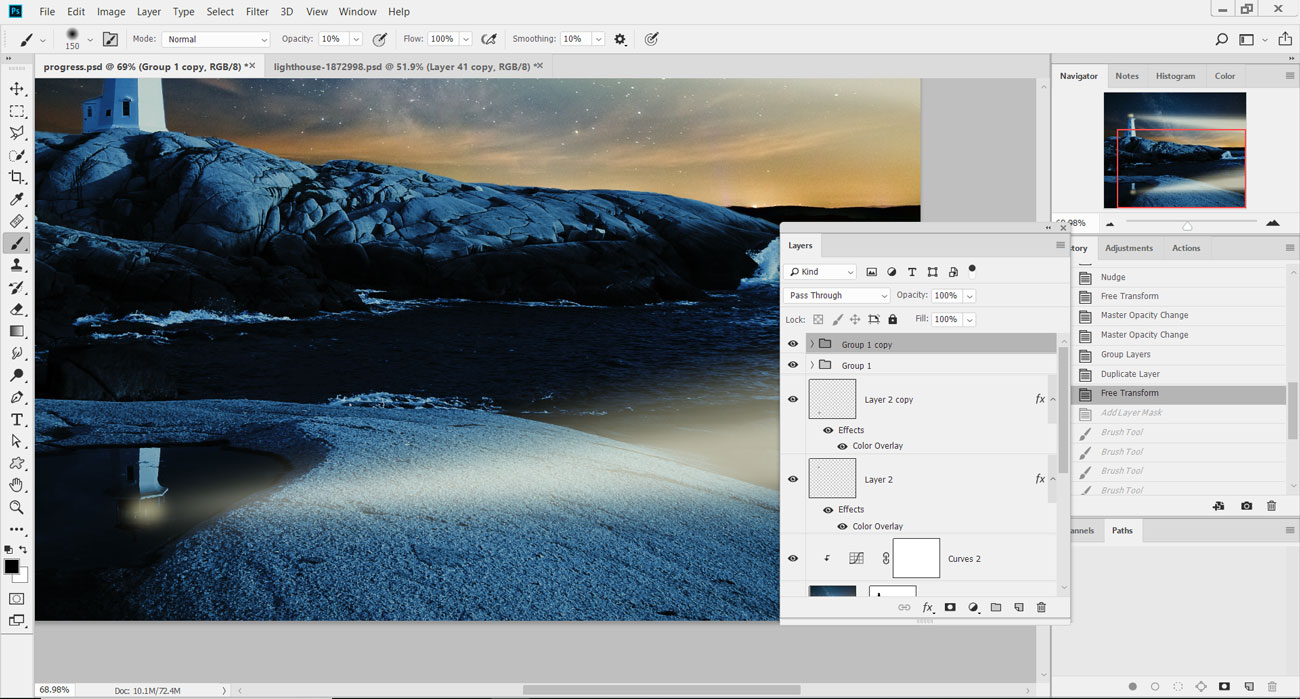
گروپ دو روشنی بیم تہوں کے ساتھ مل کر اور دبائیں سی ایم ڈی / Ctrl. +. جے گروپ کو نقل کرنے کے لئے. عمودی طور پر گروپ کو پلٹائیں (ترمیم کریں اور GT؛ ٹرانسفارمر اور جی ٹی؛ فلپ عمودی) اور پوزیشن میں روشنی کی روشنی کے عکاسی میں روشنی بیم شامل ہیں.
21. ماسک کے ساتھ کنٹرول
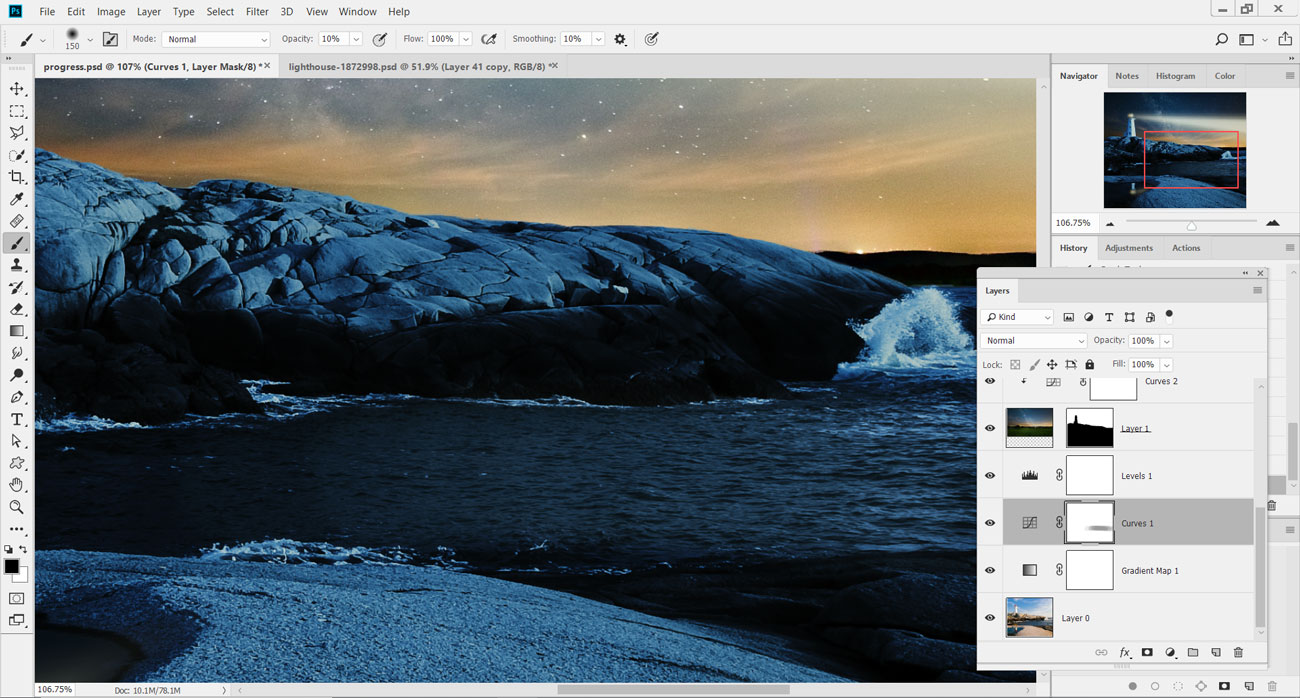
گروپ میں ایک پرت ماسک شامل کریں اور روشنی سے باہر نکلیں جو پانی سے باہر نکلیں. اس کے علاوہ، وکر ایڈجسٹمنٹ پرت کی ماسک پر، پانی پر مزید تفصیل ظاہر کرنے کے لئے پیش منظر میں سمندر پر کم دھندلاپن برش کا استعمال کریں.
22. ایک مختلف نقطہ نظر کا پتہ لگائیں
فینسی ایک مختلف نقطہ نظر کی کوشش کر رہا ہے؟ مندرجہ بالا ویڈیو میں، بین خفیہ ان کی تکنیک کے ذریعے چلتا ہے کہ کس طرح فوٹوشاپ میں رات کی طرح رات کی طرح نظر آتی ہے. وہ ایک منحنی ایڈجسٹمنٹ کی پرت کو شامل کرکے شروع کرتا ہے، اور روشنی کولر بنانے کے لئے سطح کے توازن کو تبدیل کر کے. اگلا، وہ ایک نرم، چاندلٹ کو ایک اور منحنی خطوط اور ماسک کے ساتھ نظر آتا ہے. آخر میں وہ رنگنے اور ایک چاند اور بادلوں میں اضافہ کرتا ہے. یہ دیکھنے کے لئے مکمل ویڈیو دیکھیں کہ یہ کیسے ہو چکا ہے.
متعلقہ مضامین:
- فوٹوشاپ میں ساختہ استعمال کیسے کریں
- 61 بہترین مفت فوٹوشاپ برش
- فوٹوشاپ میں سمارٹ تہوں کا استعمال کیسے کریں
کيسے - انتہائی مشہور مضامین
متغیر فونٹ استعمال کرنے کے لئے 4 اقدامات
کيسے Sep 14, 2025(تصویری کریڈٹ: مستقبل) متغیر فونٹ فونٹ ڈیزائنرز کو فعال کرنے کے ل�..
آپ سب کو جاوا اسکرپٹ کوڈ تقسیم کرنے کے بارے میں جاننے کی ضرورت ہے
کيسے Sep 14, 2025جدید سائٹس اکثر ان کے تمام جاوا اسکرپٹ کو ایک ہی، بڑے میں جمع کرتے ہیں ..
تیل میں پینٹ پانی پینٹ
کيسے Sep 14, 2025جب آپ اس میں کچھ چیزوں کے ساتھ رپپلنگ پانی پینٹنگ کر رہے ہیں، تو آپ ایک رکاوٹ کی عکاسی کو پینٹنگ کرنے کے کا�..
ایکس ذرات کے ساتھ پودوں کو بڑھانے کے لئے سیکھیں
کيسے Sep 14, 2025ایک مستحکم پلانٹ کا نمٹنے کے لئے جس میں سوٹ میں اضافہ ہونے کی ظاہری شکل �..
ڈاز سٹوڈیو اور سنیما 4 ڈی کے درمیان کس طرح منتقل کرنے کے لئے
کيسے Sep 14, 2025پروگراموں کے درمیان منتقل الجھن کر سکتے ہیں. میں چار فوڈ گروپوں کو چھڑک�..
فوٹوشاپ میں ایک متحرک GIF بنائیں
کيسے Sep 14, 2025ایڈوب نے آج ویڈیو سبق کی ایک نئی سیریز شروع کررہے ہیں، اب یہ بنائے گئے ہیں، جس کا مقصد مختلف طریقے سے استعم..
ایک غیر معمولی برانڈ کے لئے ایک پرومو کیسے ڈیزائن کرنا
کيسے Sep 14, 2025جب ایک برانڈ کے لئے ڈیزائن کرنا، چاہے وہ ایک یا ایک ابتدائی طور پر قائم ہو جسے آپ تخلیقی قیادت میں لے جا رہ�..
آپ کے ویب ڈیزائن ایجنسی کا نام کیسے کریں
کيسے Sep 14, 2025آپ کی ایجنسی کے لئے صحیح نام حاصل کرنا آسان نہیں ہے؛ بہت سے لوگ اپنی کمپ�..
اقسام
- AI اور مشین لرننگ
- ایئر پودوں
- ایمیزون
- ایمیزون الیکسا اور ایمیزون ایکو
- ایمیزون الیکسا اور ایمیزون گونج
- ایمیزون فائر ٹی وی
- ایمیزون اعظم ویڈیو
- لوڈ، اتارنا Android
- لوڈ، اتارنا Android فونز اور گولیاں
- اینڈروئیڈ فونز اور گولیاں
- لوڈ، اتارنا Android ٹی وی
- ایپل
- ایپل اپلی کیشن اسٹور
- ایپل ہوم کٹ اور ایپل ہوم پوڈ
- ایپل موسیقی
- ایپل ٹی وی
- ایپل واچ
- اطلاقات اور ویب اطلاقات
- ایپس اور ویب ایپس
- آڈیو
- Chromebook اور کروم OS
- Chromebook & Chrome Os
- Chromecast
- بادل اور انٹرنیٹ
- کلاؤڈ اور انٹرنیٹ
- کلاؤڈ اور انٹرنیٹ
- کمپیوٹر ہارڈ ویئر
- کمپیوٹر کی تاریخ
- ہڈی کاٹنے اور سٹریمنگ
- ہڈی کاٹنے اور اسٹریمنگ
- ڈسکور
- ڈزنی +
- DIY
- الیکٹرک گاڑیاں
- Ereaders
- لوازمات
- وضاحت کنندگان
- فیس بک
- گیمنگ
- جنرل
- جی ہاں
- گوگل
- گوگل اسسٹنٹ اور گوگل نیسس
- گوگل اسسٹنٹ اور گوگل گھوںسلا
- گوگل کروم
- گوگل کے دستاویزات
- گوگل ڈرائیو
- Google Maps
- Google Play Store
- Google چادریں
- گوگل سلائڈز
- گوگل ٹی وی
- ہارڈ ویئر
- ایچ بی بی میکس
- کيسے
- ہولو
- انٹرنیٹ سلینگ اور مخففات
- آئی فون اور رکن
- جلدی
- لینکس
- میک
- بحالی اور اصلاح
- مائیکروسافٹ کنارے
- مائیکروسافٹ ایکسل
- مائیکروسافٹ آفس
- مائیکروسافٹ آؤٹ لک
- مائیکروسافٹ پاورپوائنٹ
- مائیکروسافٹ ٹیموں
- مائیکروسافٹ ورڈ
- موزیلا فائر فاکس
- Netflix
- نینٹینڈو سوئچ
- پیراماؤنٹ +
- پی سی گیمنگ
- مورک
- فوٹوگرافی
- فوٹوشاپ
- پلے اسٹیشن
- رازداری اور سیکورٹی
- رازداری اور سلامتی
- رازداری اور حفاظت
- پروڈکٹ راؤنڈ اپ
- پروگرامنگ
- راسبری پی آئی
- Roku
- سفاری
- سیمسنگ فونز اور گولیاں
- سیمسنگ فون اور گولیاں
- سلیک
- سمارٹ گھر
- سنیپچیٹ
- سوشل میڈیا
- جگہ
- Spotify
- ٹائنڈر
- خرابیوں کا سراغ لگانا
- ٹی وی
- ٹویٹر
- ویڈیو کھیل
- مجازی حقیقت
- Vpns
- ویب براؤزرز
- وائی فائی اور روٹرز
- وائی فائی اور روٹرز
- ونڈوز
- ونڈوز 10
- ونڈوز 11
- ونڈوز 7
- ایکس باکس
- یو ٹیوب اور یو ٹیوب ٹی وی
- یوٹیوب اور یوٹیوب ٹی وی
- زوم
- وضاحتیں







